就像你可以通过观察一个人的物理桌面来了解他的很多情况一样,你也可以从一个人的Windows桌面上推断出类似的信息。
如果你生活在一个虚拟杂乱的世界里,向第三方桌面管理应用程序寻求帮助可能是明智的。最知名的是Fences,但也有很多其他选择。
以下是管理和组织Windows桌面的Fences的最佳免费替代品。

1. Fences
如今,Fences 是一款付费应用程序。你可以享受30天的免费试用,但此后你需要为该应用程序支付13美元。如果你想要完整的应用程序,包括Object Desktop,将花费你36美元。
然而,Fences并不总是一个付费应用程序。早在它刚出名的时候,该应用是免费的。
好消息是什么?你仍然可以下载那个旧的免费版本的Fences。当然,它不像最新版本那样有很多钟声和口哨声,但它仍然运行良好。
Download: Fences v1.01 (免费)
2. Nimi Places
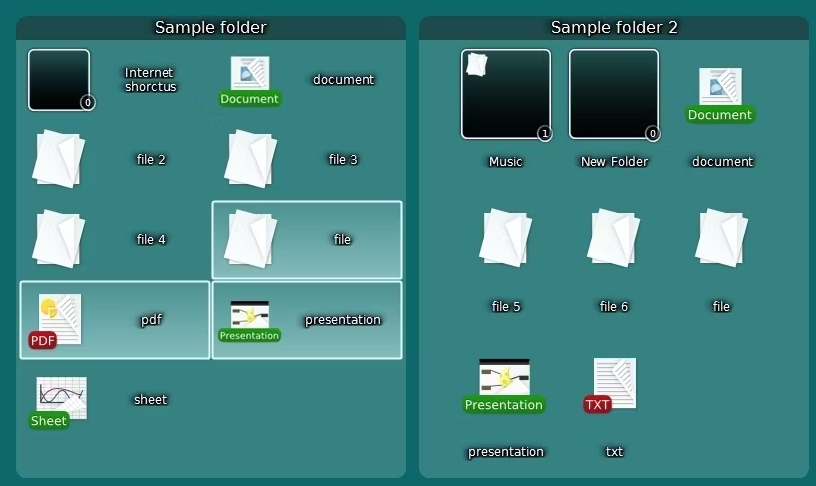
Nimi Places是一个桌面组织程序,让用户将其桌面组织成可定制的容器。每个容器可以容纳多个位置的文件和文件夹,每个文件或文件夹可以显示为图标或缩略图。
从组织的角度来看,你可以添加彩色标签,并为容器创建规则,以便在预定的时间执行特定的行动。每个容器可以使用一个单独的主题,你可以在每个容器内使用不同大小的图标来帮助屏幕上的视觉效果。容器也有一个内置的媒体预览器。
缩略图也值得更详细地看一看。Nimi Places不仅有能力创建图片和视频的缩略图--它还能与Photoshop文件、网页快捷方式、文件夹目录和各种生产力文件一起工作。
Download: Nimi Places (免费)
3. XLaunchpad
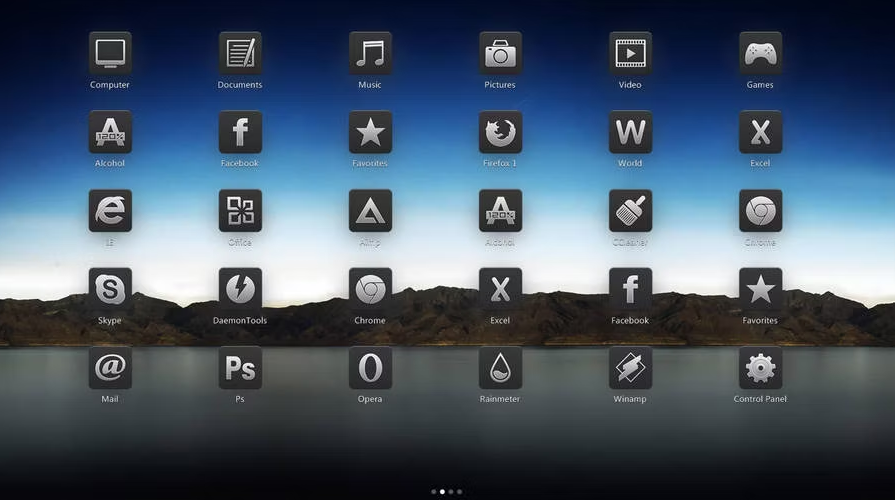
如果你是一个苹果用户,你将熟悉macOS上的Launchpad。是的,你可以尝试在Windows 10中定制 "开始菜单",以部分复制它,但让你所有安装的应用程序整齐地显示出来,只需点击一下就可以使用,这超级方便,而且真正节省时间。
如果你是那种在桌面上有数以百计的应用程序快捷方式的人,可以试试XLaunchpad。它将Mac Launchpad的体验带到了Windows。一旦安装,你会在桌面上看到一个火箭图标。点击该图标,你会看到你所有的应用程序。你终于可以从你的桌面上删除所有这些应用程序的快捷方式。
Download: XLaunchpad (免费)
4. SideSlide
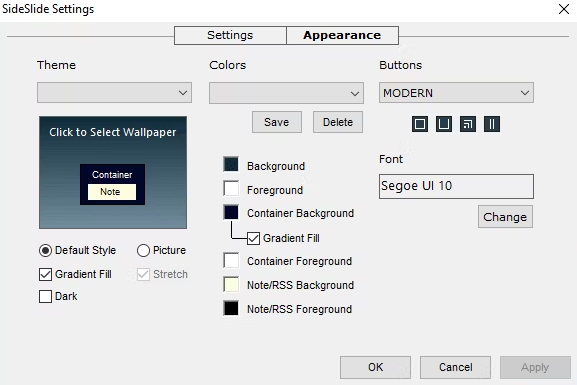
使用过Windows版Fences的人都会喜欢SideSlide。它相当于把你物理桌面上的所有杂物都塞进你的办公室抽屉里。看不见,摸不着,对吗?
该程序以工作区为中心。在工作区中,你可以添加容器、快捷方式、命令、URL、RSS新闻源、图片、提醒、笔记,以及一大堆其他内容。
只需一次点击,你的工作区中的所有内容都可以随时使用。只需将应用程序停靠在屏幕一侧,不使用时就不会被发现;将鼠标悬停在底座上,它就会立即展开。
定制是SideShare的首要任务。只要稍加调整,你就可以让这个应用程序完全按照你想要的方式工作。
Download: SideSlide (免费)
5. ViPad
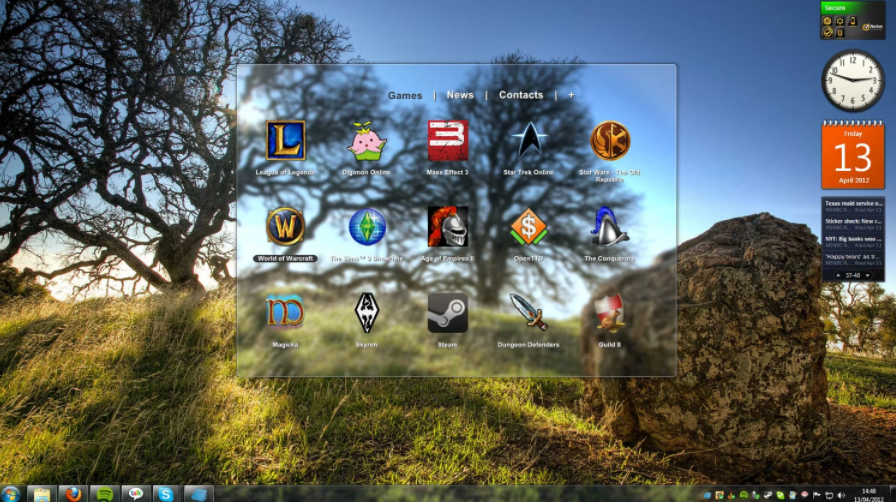
另一个用于Windows 10的电脑桌面组织者ViPad,也采取了基于容器的方法来组织你的桌面。然而,它只是使用一个单一的容器,在容器窗口的顶部有标签,允许你在不同的内容组之间跳跃。
标签可以容纳应用程序和文档、网络链接、社交媒体联系人,甚至是音乐。标签页是完全可搜索的(只要开始输入就可以开始寻找),并可以通过拖放来重新安排,以满足你的需求。
最重要的是,你可以通过从ViPad网站下载免费的Windows 10图标来定制你的标签。
Download: ViPad (免费)
6. TAGO Fences
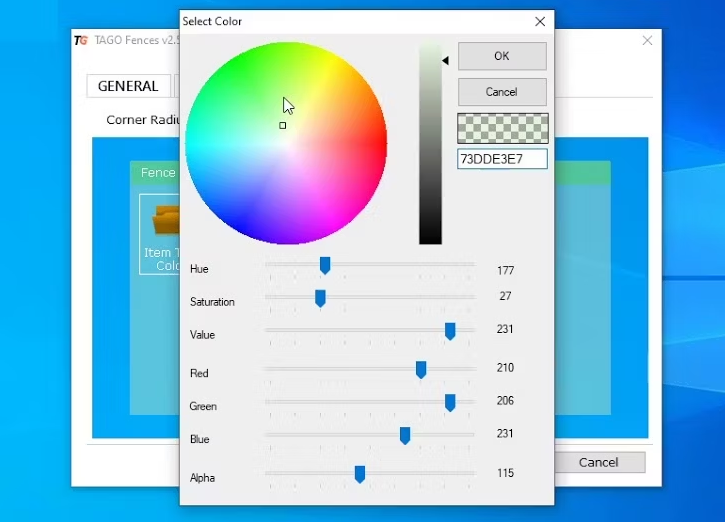
TAGO Fences是这个名单上最轻的应用程序。如果你只想获得一些核心功能,而不需要所有你可能永远不会使用的附加功能,那就看看它吧。
它也可以说是最像篱笆的体验,而上述的Nimi Places则紧随其后。
这款应用让你在每个栅栏中存储多个快捷方式和应用,如果图标列表对容器来说变得太大了,它还有一个滚动条。
你可以改变背景和磁贴的颜色,显示或隐藏单个图标,并将你的内容拖放到每个容器的首选顺序中。
Download: TAGO Fences (免费)
7. Virtual Desktops
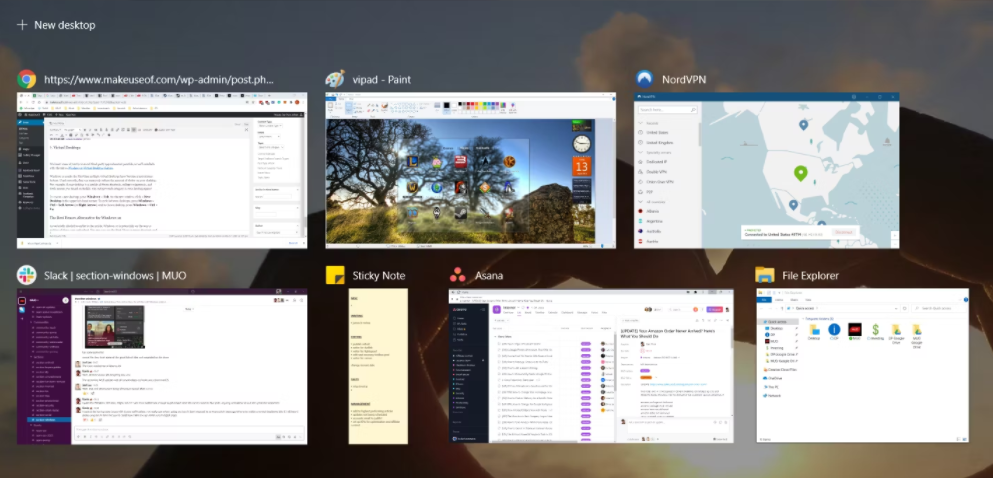
一些人可能讨厌使用第三方应用程序,所以我们还将加入原生Windows 10虚拟桌面功能。
Windows 10标志着多个虚拟桌面首次成为一项主流功能。正确使用的话,它们可以大量减少桌面上的杂乱数量。例如,如果你的桌面是Steam快捷方式、大学作业和你在Reddit上找到的新鲜备忘录的杂乱无章,为什么不给每个类别以自己的桌面空间?
要创建一个新的桌面,按Windows + Tab。在新窗口中,点击左上角的+新桌面。要在桌面之间循环,按Windows + Ctrl + 左箭头(或右箭头),要关闭一个桌面,按Windows + Ctrl + F4。
8. RocketDock
想从你的Windows中直接获得Mac臭名昭著的Dock的感觉吗?你可以通过RocketDock成功做到这一点,这是一款来自PolyVector的免费应用,可以让你的Windows与Mac OS X Aqua的Dock相似。
下载并安装该应用后,RocketDock将把你的桌面变成一个类似Mac的极简主义UI。此外,它同时也是相当轻量级的,只有11MB。
你可以从Dock本身调整设置,因为该应用为你提供了一个单独的设置菜单图标。
Download: RocketDock (免费)
9. Rainmeter
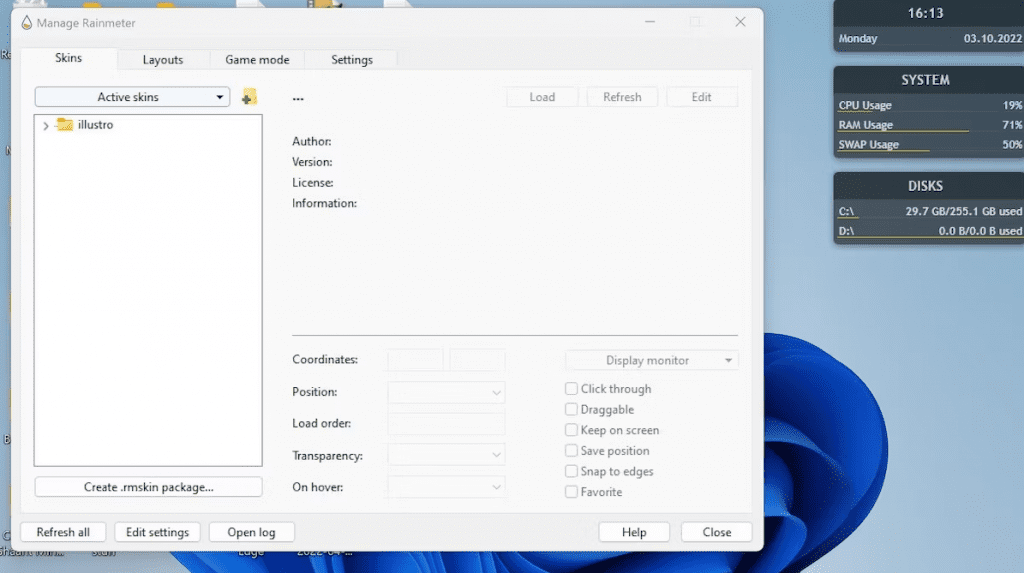
我们名单上的另一个免费应用程序,Rainmeter是一个开源的桌面定制,帮助你显示用户生成的可定制的桌面小部件或小程序,称为 "皮肤"。
不过不要担心,你可以随时下载和安装新的皮肤,称为 "套装"。此外,除了各种皮肤和主题,该应用程序还显示诸如CPU、RAM、网络、电池电量、RSS订阅、图片等信息。
Download: Rainmeter (免费)
你需要一个用于Windows 10的Fences替代品吗?
Windows 10有可能正在使所有这些应用程序变得多余。你现在可以使用 "开始 "菜单将快捷方式和应用程序分组到可扩展的文件夹中(只需将一个图标拖到另一个上面即可开始)。如果你把 "开始菜单 "和虚拟桌面搭配起来,你可以说像 "栅栏 "这样的应用程序已经到了生命周期的尽头。
然而,一些用户仍然会喜欢它们带来的额外功能。人们将混乱的桌面将能够提取最大的好处。
版权声明:文章仅代表作者观点,版权归原作者所有,欢迎分享本文,转载请保留出处!


